然后设置纹理(texture):
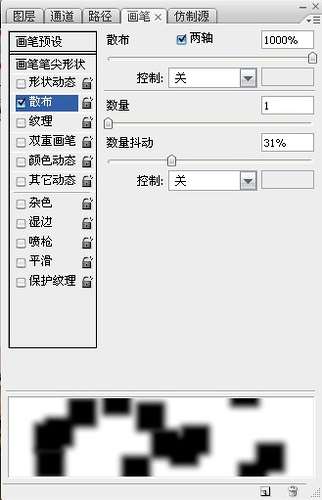
OK,笔刷准备好了 作者使用的素材是白色背景 背景层使用白色,素材图片放上一层,建立蒙版,使用刚才设置好的笔刷,颜色黑色,就可以得到下面的效果:

不断的调整笔刷大小(快捷键【、】) 画笔设置不变 记得,细心做才能出好效果 别想一口气刷下去,这不是刷BOSS
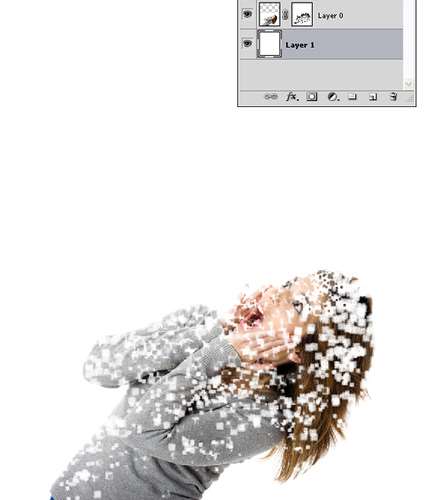
OK,现在我们要做坠下来的方块。
作者使用的是图章工具,图章笔刷选择刚才我们设置好的就可以,那样就可以直接复制。
(我经常忘了,图章工具也可以设置笔刷)
所以技巧也是比较简单的。
复制一层素材图片,删除蒙版,然后新建一层空白图层 我们在空白图层上使用图章工具
 _ueditor_page_break_tag_
_ueditor_page_break_tag_
选择图章工具(S)–选择好笔刷–投影方形 笔刷设置如下:
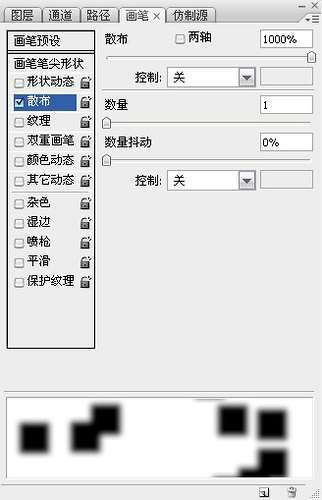
设置好笔刷,我们可以直接在我们建好的空白图层画制 记得图章工具使用的时候,画笔样本(sample)设为当前和下方图层(Current & Below)开画吧,没关系,大胆的画,多余的可以蒙版再擦除
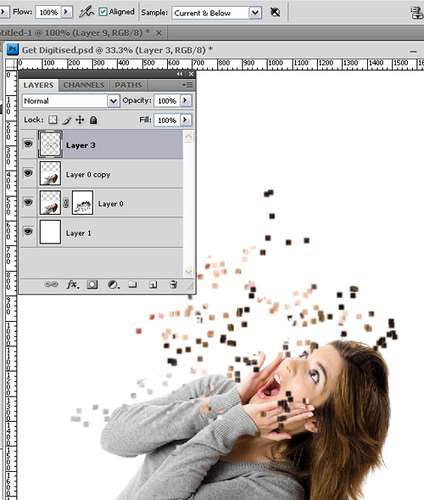
记得随时调整笔刷大大小,那样才有空间感和对比
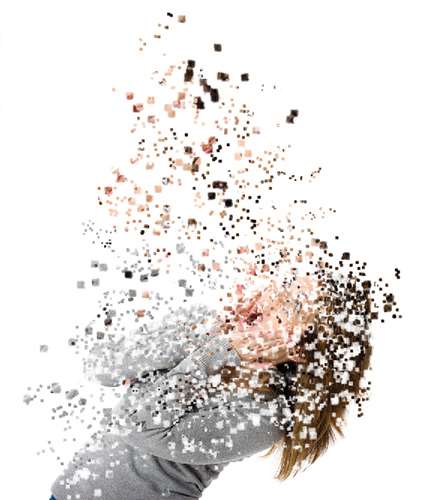
最后一步就是调整 作者觉得上方的小方块弄的太多了 他增加了个蒙版,把不需要的擦去,如下图
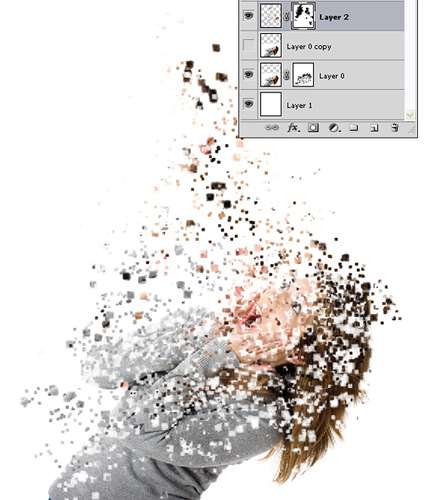
如果感觉这个图缺少对比 可以想作者一样新建填充图层,填充黑色,混合模式改为柔光
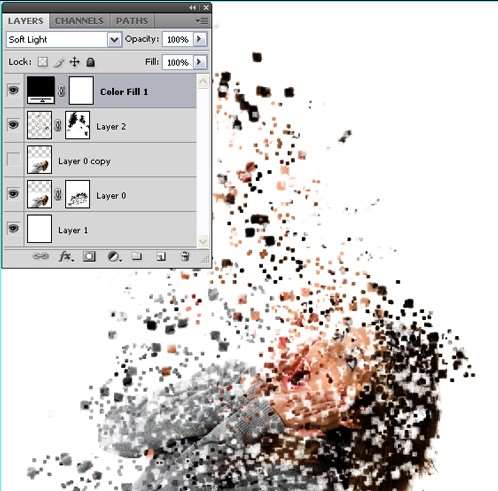
OK,搞定了 是的,其实很容易就能掌握。只要肯动手去做

UtoBao编注:更多PS图片合成教程学习进入优图宝ps图片合成栏目,地址:http://www.utobao.com/news/58.html
_ueditor_page_break_tag_



